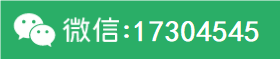b. ADO(ActiveX Data Objects)方式;
c. RDS(Remote Data Service)方式;
这三种访问方式对数据库的访问是由Internet Information Server来完成的。Web浏览器用HTTP协议向Internet信息服务器(IIS)递交请求。Internet信息服务器执行访问数据库的操作,并以一个HTML格式的文档作为回答。在本程序中我使用的是第二种方式,即ADO方式。
2.2.1 Access 组件介绍
我们在Web服务器运用Web应用程序进行的最常见和最实用的任务就是访问服务器端的数据库.而ASP内建的Databse Access组件使得我们能够轻而易举地通过ActiexX Data Objects(ADO)访问存储在服务器端的数据库或其他表格化数据结构中的信息.ADO是对当前微软所支持的数据库进行操作的最有效和最简单直接的方法,它是一种功能强大的数据访问编程模式,从而使得大部分数据源可编程的属性得以直接扩展到Active Server页面上.可以使用ADO去编写紧凑简明的脚本便连接到Open Datase Connetivity(ODBC)兼容的数据库和OLE DB兼容的数据源,这样ASP程序员就可以访问任何与ODBC兼容的数据库,包括MS SQL SERVER Avccess Ovracle等.如果您是一个对数据库连接有一定了解的脚本编写人员,那将发现ADO命令语句并不复杂而且容易掌握,同样地,如果您是一个经验丰富的数据库编程人员,将会正确认识ADO的先进的与语言无关性和查询处理功能.熟悉VB数据库编程的朋友会发现ADO与RDO有某中类似的地方.但是据说ADO的访问的速度更快,内存需要更小.
2.2.2 创建数Access据库介绍
用MICTOSOFT ACCESS 来创建数据库,最简单的是通过它提供的的一个“向导”,在启动这个软件以后,屏幕上就会出现如下图所示的对话框,用来引导我们完成建立数据库文件的操作。
下面是我们利用“向导”来创建一份数据库文件的具体操作步骤:
1)选择“ACCESS数据库向导、数据页和项目”单选按扭,然后单击“确定”按钮,就会弹出如下图示的对话框:
若选择MICROSOFT ACCESS对话框中的“空ACCESS数据库”单选项按钮,就会建立一个空的数据库了,数据库里面的信息需要手工来添加,若选择“打开已有文件”单选按钮则可以从下方的列表中选择打开已经存在的数据库。
2)在弹出的“新建”对话框中,我们可以选择一个模板来快速建立数据库,我们就先选择个“定单管理”看看,然后单击“确定”按扭,就会看到下面的对话框:
3)“文件新建数据库”对话框的功能是,指定数据文件名,以及保存它的文件夹。我们就以它的初始文件名“定单入口1”吧,单击“创建”安扭后,新建的数据库文件就将被指定保存到MICROSOFT ACCESS默认的文件夹下了,或我们给它指定一个新的也行,这样一来,一份新的数据库就建立好了,屏幕上也将显示“数据库向导”对话框,如下图:
4)“下一步”按钮,弹出如下图的对话框:
5)以上“数据库向导”对话框分为左右两部分,左边的窗口是用来选择“数据库中的表”,右边的窗口是用来选择“表中的字段”。选择好所需要的数据库中的表和表中的字段之后,就单击下一步按钮,会弹出如下图所示的对话框:
6)以上“数据库向导”对话框是用来确定屏幕的显示样式,我们就采用标准样式吧,单击下一步按钮,会弹出如下图的对话框:
7)以上“数据库向导”对话框是用来确定打印报表的样式的,我们可以选择如“组织”样式,然后单击下一步按钮,会弹出如下图的对话框:
8)以上“数据库向导”对话框的作用是确定数据库的标题和是否在所有报表上加一幅图片,我们就先设定数据库的标题为“定单入口”,并不在所有报表上加图片,然后单击下一步按钮,会弹出如下图的对话框:
9)单击以上“数据库向导”对话框的“完成”按钮,就完成了创建数据库的工作了。
10)象这个数据库在使用之前还会弹出“我的公司信息”对话框,当然,不同的模板是不相同的,象这个就是要求输入公司的名称和地址信息,如下图所示,关闭这个对话框,系统将自动保存信息;
11)关闭“我的公司信息”对话框后,会弹出“主切换面板”对话框。位于“主切换面板”对话框后面的是“定单入口1”窗体,如下图所示:
通过这两个窗体即可对新创建的数据库进行各种操作了。
无论什么时候使用“数据库向导”新建数据库,MICROSOFT ACCESS都将自动新建一个切换面板,这个面板对浏览数据库都是很有帮助的,“切换面板”中有一些按钮,单击它们可以打开相应的窗体和报表,或打开其他窗体和报表的切换面板、退出MICROSOFT ACCESS或字定义切换面。
2.2.3 通过ADO连接并操作WEB数据库的步骤
让我们来认识一下利用ASP的Database Access组件通过ADO连接并操作WEB数据库的步骤吧,第一步是,要指定想要连接的数据库,有DSN和DSN-LESS两种方法;
DSN(Data Source Name 数据源名称):建立一个系统数据源名称,方法如下:
1. 单击“开始”,选择设置控制面板;
2. 双击图标“32位ODBC”,将弹出的一个对话框,选择标签System DSN;
3. 单击Add 添加一个DSN入口,选择Microsoft Access Drive并确认;
4. 在Data Source Name 栏里输入希望指定的DSN,然后单击Select选择数据库存放的位置,可以按 Browse来选择;
5. 以上步骤完成后在ASP程序中指定DSN,如下列所示:
<%connstr=”DSN”%>
DSN-less:是另一种通过在ASP文件里直接指定数据库文件所在位置,而无需建立DSN的方法,由于许多公司没有自己的WEB服务器,他们的网站往往是存放在远端的虚拟服务器上的,因此要建立和修改DSN的设置比较麻烦,而使用DSN-LESS方法直接指定远端数据库所在位置恰恰解决了这一个问题,方法如下:
<%
connstr=”DBQ=”+server.mappath(”data/#654cn.mdb”)+”;DefauleDir=;DRIVER={Microsoft Access Driver(*,mdb)};DriverId=25;FIL=MS Access;ImplicitCommitSync=Yes;MaxBufferSize=512;MaxScanRows=8;PageTimeout=5;SafeTransactions=0;Threads=